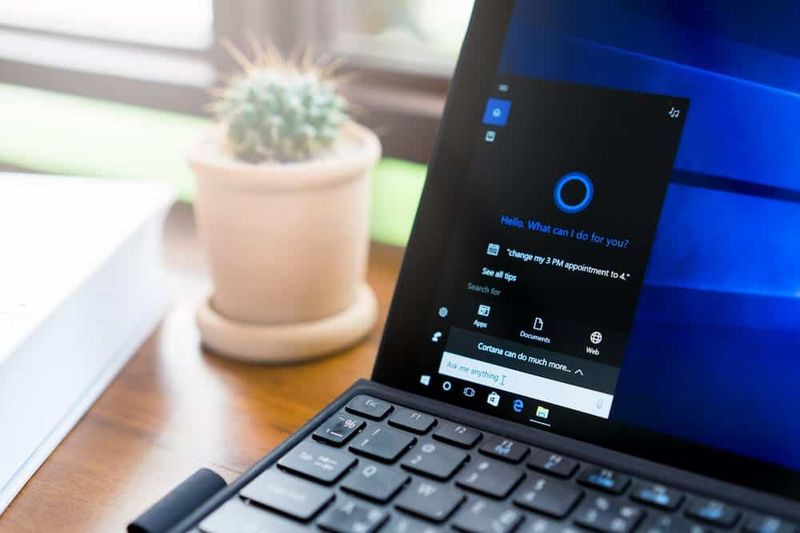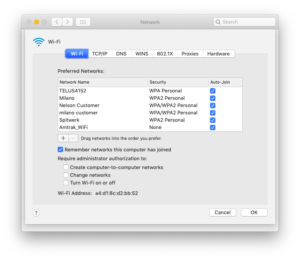Cum se rotește textul în MS Paint - Adaugă și colorează textul
MS Paint există încă din anii 1990 și încă pare că a rămas acolo în timp ce restul dintre noi am continuat. Este concis și ușor de utilizat pentru a desena imagini, a insera fotografii și a adăuga casete de text. Cu toate acestea, este instalat cu Windows. Funcționează bine pentru editarea de bază a imaginii și poate îndeplini unele sarcini de care am putea avea nevoie pentru web. Acest tutorial vă va arăta cum să rotiți textul în MS Paint. Cum să adăugați text, să redimensionați textul, să schimbați culoarea textului și să rotiți textul în vopselele MS.

MS Paint este în regulă pentru editarea de bază a imaginilor. Și în cazul în care doriți să efectuați mai multe acțiuni. Apoi, veți avea nevoie de unul dintre multele alte programe care o fac mai bine. Unele dintre ele sunt gratuite Gimp sau Paint.net .
editor de imagini Android cu straturi
Dacă sunteți un utilizator Windows 10, atunci veți obține și Paint 3D, care este o versiune actualizată a originalului. Nu lucrăm cu asta, folosim MS Paint. Dacă nu o puteți găsi, tastați „vopsea” în caseta de căutare Cortana și apoi selectați-o de acolo. MS Paint nu folosește straturi ca alți editori, așa că veți adăuga text direct pe imagine.

CUM SE ADĂUGĂ TEXT ÎN VOPSEA MS:
Adăugarea de text pentru a crea un meme este probabil cel mai comun motiv pentru care ați dori să utilizați MS Paint. Este o sarcină foarte simplă, la fel ca rotirea textului în vopsea MS. Că chiar și acest editor de imagine de bază este capabil să facă. Aceasta începe prin adăugarea de text la o imagine.
Pași:
- Deschideți MS Paint și adăugați imaginea de fundal dacă utilizați una.
- Selectați pictograma „A” din secțiunea Instrumente din Panglică.
- Plasați cursorul pe imagine unde doriți să adăugați textul.
- Apoi introduceți mesajul.
Tine minte! Nu selectați în afara casetei de text până când nu ați terminat. Deoarece nu veți putea reveni dacă faceți acest lucru!
Redimensionați textul în MS Paint:
Redimensionarea textului în MS Paint este revigorant de simplă la fel ca rotirea textului în MS Paint. Dar trebuie să o faceți în timp ce textul este încă selectat în interiorul imaginii. puteți face acest lucru urmând pașii următori:
- Selectați tot textul pe care l-ați adăugat în casetă.
- Selectați caseta derulantă numerotată din Font pe panglică pentru a redimensiona.
- Setați numărul la dimensiunea de font dorită.
Poate aflați că containerul de text tăia o parte din text dacă mergeți prea mare. Puteți redimensiona containerul selectându-l, glisându-l și fixându-l. Acest lucru nu ar trebui să plaseze textul. Deci nu mai puteți să-l editați.
cum să rădăcină sprint nota 5
Schimbați culoarea textului în MS Paint:
Schimbarea culorii textului și rotirea textului este unul dintre lucrurile mai ușor de făcut în Paint. Există o interfață simplă care afișează o grămadă de culori și, de asemenea, posibilitatea de a le edita. Din nou, trebuie să vă asigurați că textul este încă selectat. Deci, îl puteți edita, dar altfel este o briză.
- Selectați tot textul pe care l-ați adăugat în caseta de text.
- Selectați o culoare din caseta Culori.
- Apoi selectați Editați culorile și alegeți un ton dacă un mod implicit nu funcționează pentru dvs.
Rotiți textul în MS Paint:
Rotirea textului în MS Paint este ceva ce considerăm ca fiind foarte simplu în alte programe de editare. Așa cum ați adăuga în mod normal text ca strat. Apoi îl puteți personaliza după conținutul inimii. Cu MS Paint, nu utilizați straturi, așa că trebuie să lucrați puțin mai mult.
browser pentru scutul nvidia

Funcționează doar pentru imagine ca întreg. Deci, atunci când plasați text, veți dori să rotiți. Trebuie să-l plasați pe o zonă, de asemenea, puteți roti textul fără ca acesta să strice imaginea. Nu puteți selecta textul izolat și rotiți-l în vopsea MS.
Pași:
- Adăugați textul la imagine.
- Selectați fila Acasă din partea de sus.
- Selectați instrumentul Selectare din panglică și desenați o casetă în jurul textului.
- Apoi selectați Rotire și alegeți setarea.
Nu puteți roti manual textul în MS Paint. Aveți opțiunea pentru Dreapta 90, Stânga 90, Rotire 180, Flip vertical și Flip horizontal. Odată rotit, puteți manipula textul în timp ce este încă selectat. După ce faceți clic în afara selecției, setați textul. Undo este prietenul tău ca întotdeauna. Dar nu ușurează viața.
Sper să vă placă acest articol și acum să știți despre Cum se rotește textul în MS Paint - Adăugați și colorați textul. Pentru întrebări suplimentare, anunțați-ne în secțiunea de comentarii de mai jos. O zi bună!